आज के उद्योग में व्यावसायिक रूप से उपलब्ध हार्ड ड्राइव की क्षमता लगातार बढ़ रही है। उपयोगकर्ताओं द्वारा अपने व्यक्तिगत कंप्यूटर पर संग्रहीत डेटा की मात्रा बढ़ रही है। सूचना भंडारण उपकरणों की क्षमता के मापदंडों पर विचार जो आरामदायक काम के लिए स्वीकार्य हैं, तदनुसार बदल रहे हैं। इसलिए, कंप्यूटर में एक नई ड्राइव जोड़ते समय, एक, लेकिन अधिक क्षमता वाली सूचना भंडारण स्थान प्राप्त करने के लिए पुरानी हार्ड ड्राइव पर तार्किक ड्राइव को जोड़ने का निर्णय अक्सर किया जाता है।
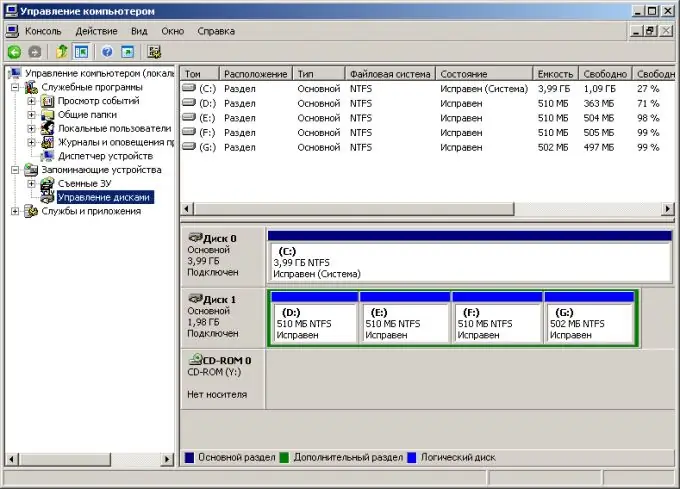
ज़रूरी
विंडोज़ में व्यवस्थापक अधिकार।
निर्देश
चरण 1
लॉजिकल ड्राइव से मूल्यवान डेटा को मर्ज करने के लिए कॉपी करें। डिस्क पर अस्थायी फ़ोल्डर बनाएं जो मर्ज नहीं किए जाएंगे। फ़ाइल प्रबंधक या एक्सप्लोरर की क्षमताओं का लाभ उठाएं। उस डेटा को कॉपी या ट्रांसफर करें जिसे आप अस्थायी फ़ोल्डर में मर्ज करने के लिए ड्राइव से रखना चाहते हैं।
चरण 2
कंप्यूटर संसाधन प्रबंधन स्नैप-इन खोलें। अपने डेस्कटॉप पर "मेरा कंप्यूटर" आइकन पर राइट-क्लिक करें। ड्रॉप-डाउन मेनू में, "नियंत्रण" चुनें।
चरण 3
डिस्क प्रबंधन अनुभाग खोलें। यदि आवश्यक हो, तो एप्लिकेशन विंडो के दाईं ओर स्थित सूची की "कंप्यूटर प्रबंधन (स्थानीय)" शाखा का विस्तार करें। "संग्रहण" शाखा का विस्तार करें। डिस्क प्रबंधन हाइलाइट करें। डिस्क प्रबंधक इंटरफ़ेस प्रदर्शित किया जाएगा।
चरण 4
मर्ज किए जाने वाले लॉजिकल ड्राइव्स को हटा दें। डिस्क ड्राइव की सूची में, वह खोजें जिसमें तार्किक ड्राइव हैं जिन्हें आप कनेक्ट करना चाहते हैं। डिस्क में से किसी एक के अनुरूप क्षेत्र पर राइट-क्लिक करें। संदर्भ मेनू में, "लॉजिकल ड्राइव हटाएं …" चुनें। एक चेतावनी विंडो दिखाई देगी। "हां" बटन पर क्लिक करें। संयुक्त होने वाली सभी डिस्क के साथ एक ही ऑपरेशन करें।
चरण 5
मुक्त स्थान में एक नया लॉजिकल ड्राइव बनाने की प्रक्रिया शुरू करें। "फ्री" लेबल वाले क्षेत्र पर राइट-क्लिक करें। संदर्भ मेनू में, "लॉजिकल डिस्क बनाएं …" चुनें। विभाजन विज़ार्ड प्रदर्शित किया जाएगा।
चरण 6
एक तार्किक ड्राइव बनाएँ। नए विभाजन विज़ार्ड में, चार बार अगला क्लिक करें। उस अक्षर का चयन करें जिसके तहत बनाई गई डिस्क प्रदर्शित होगी। अगला पर क्लिक करें। स्वरूपण विकल्प निर्दिष्ट करें। अगला बटन फिर से क्लिक करें और स्वरूपण प्रक्रिया पूरी होने तक प्रतीक्षा करें। समाप्त क्लिक करें।
चरण 7
सुनिश्चित करें कि डिस्क सही ढंग से बनाई गई थी। यह डिस्क मैनेजर में दिखना चाहिए। इसकी स्थिति "ओके" होनी चाहिए।
चरण 8
डेटा को बनाई गई डिस्क पर स्थानांतरित करें। यदि आवश्यक हो, अस्थायी फ़ोल्डरों में सहेजे गए डेटा को एक नई डिस्क में स्थानांतरित करें। पहले की तरह, फ़ाइल प्रबंधक या एक्सप्लोरर की क्षमताओं का उपयोग करें।







